Wymaż zadrapania na zdjęciach za pomocą narzędzia GIMP's Heal Selection
Używanie skanera do archiwizowania starych fotografii może być satysfakcjonującym doświadczeniem. Przenosisz swoje stare migawki w erę cyfrową i masz szansę je również naprawić. Oprogramowanie do edycji obrazu, takie jak Photoshop i The Gimp , ma wiele do zaoferowania, w tym przycinanie, prostowanie, poprawianie nasycenia kolorów i jasności obrazu i wiele innych. W tym artykule omówimy użycie narzędzia Heal Selection w The Gimp , aby pozbyć się drobnych (a czasem większych) niedoskonałości, takich jak zadrapania, plamy z kurzu na łóżku skanera i inne skaz.
Uwaga: Możesz również użyć tego narzędzia w systemie Windows, ale musisz najpierw zainstalować wtyczkę GIMP Resynthesizer(GIMP Resynthesizer plugin) . (Note: You can also use this tool in Windows, but you’ll need to first install the GIMP Resynthesizer plugin. )
Pierwszą rzeczą, której będziesz potrzebować, jest obraz do pracy. W naszych przykładach użyjemy obrazu okładki z książki, która zdecydowanie nie była w idealnym stanie. Najwyraźniej została przeczytana, a przednia okładka nieco odgięła się do tyłu, co skutkowało linią, w której obraz okładki odpadł, z braku lepszego określenia. Oto zbliżenie obszaru, który próbujemy naprawić.

Istnieje wiele sposobów na naprawienie tych skaz, takich jak narzędzie do rozmazywania lub skopiowanie odrobiny koloru pasującego do skazy i wklejenie go na złe miejsca. Moglibyśmy również, w celu szybkiego, ale surowego rozwiązania, po prostu wkleić pasujący kolor do niedoskonałości. Jak jednak wspomniano, będziemy używać narzędzia Heal Selection w The Gimp , aby naprawić okładkę (przynajmniej tak bardzo, jak to możliwe).
Gimp był(Gimp) domyślnie instalowany w Ubuntu , ale już nie jest, więc musimy go zainstalować. Możesz to zrobić, wpisując sudo apt-get install gimp gimp-plugin-registry , który instaluje nie tylko The Gimp , ale także wiele różnych wtyczek, z których jednym jest narzędzie Heal Selection .

Po pełnej instalacji przejdź dalej i otwórz The Gimp . Używamy Ubuntu , więc otworzymy go za pomocą Dash , ale możesz użyć The Gimp w Windows i uruchomić go za pomocą menu Start(Start Menu) .
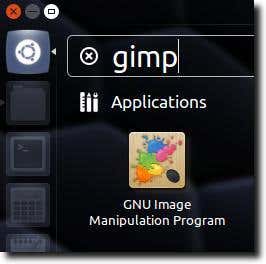
Możesz także kliknąć obraz prawym przyciskiem myszy, a następnie wybrać Program do manipulacji obrazem GNU(GNU Image Manipulation Program) (lub może nazywać się GIMP ) w menu Otwórz za pomocą(Open With) .
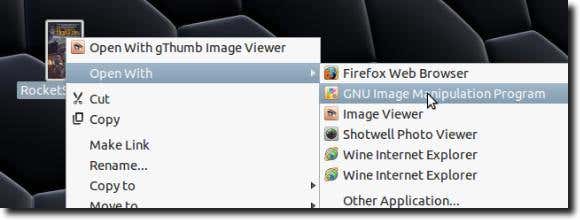
Po załadowaniu obrazu powiększ obraz, aż jedna z niedoskonałości będzie dobrze widoczna. Teraz wybierz go za pomocą dowolnego z trzech narzędzi do zaznaczania.
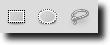
Dla tych, którzy nie znają Gimpa(Gimp) , skrajne lewe narzędzie – narzędzie do zaznaczania prostokąta –(Rectangle Select Tool –) wybiera prostokątny kształt; środkowym jest Narzędzie(Ellipse Select Tool) zaznaczania elipsy (dla okręgów i innych eliptycznych regionów); skrajnie prawe narzędzie to Free Select Tool , które pozwala zarysować bardziej precyzyjne regiony. Będziemy tego używać. Wybrany region powinien wyglądać mniej więcej tak.

Korzystając z narzędzia Napraw zaznaczenie(Heal Selection) , należy zaznaczyć małe obszary, ponieważ otaczające piksele najprawdopodobniej będą podobne do zaznaczenia, co pomaga uzyskać wynik, który będzie przynajmniej nieco zbliżony do oryginału. Po wybraniu obszaru, po prostu przejdź do menu Filtr(Filter) , następnie do podmenu Ulepsz(Enhance) , a na końcu wybierz narzędzie Heal Selection .
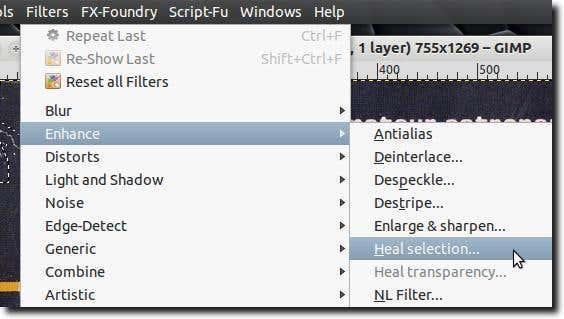
Powinno pojawić się takie okno z opcjami narzędzia.

Podczas korzystania z narzędzia Napraw zaznaczenie(Heal Selection) dostępne są trzy opcje . Pierwsza(First) to liczba pikseli otaczających zaznaczenie, z której narzędzie powinno wybierać. Narzędzie to pobiera otaczające piksele i próbuje wtopić się w wybrany obszar, aby pasował do jego otoczenia. Jeśli obszar wokół zaznaczenia jest dość statyczny, możesz pozostawić wartość domyślną (50 pikseli), ale jeśli musisz uważać, aby narzędzie nie pasowało do zupełnie innego obszaru, możesz zmniejszyć liczbę pikseli uwzględnia.
Drugą opcją jest to, czy narzędzie pobiera piksele z całego otaczającego obszaru, tuż powyżej i poniżej, czy z boków.
Wreszcie trzecia opcja to sposób wypełnienia wybranego obszaru. Znowu są trzy opcje. Narzędzie może losowo umieszczać piksele lub wypełniać zaznaczony obszar, zaczynając od zewnątrz i wchodząc lub odwrotnie, zaczynać od środka i wychodzić.
Gdy skończysz z opcjami, kliknij przycisk OK . Narzędzie powinno trochę pomyśleć (w zależności od tego, jak duży jest zaznaczony obszar, nad którym pracujesz).

Kiedy skończysz, miejmy nadzieję, że obszar się poprawił. Tutaj wprowadziliśmy kilka poprawek.

Poniżej zobaczysz, że połączyliśmy dwa obrazy nieco większego obszaru niż ten, który został właśnie zmodyfikowany („przed” i „po”), aby pokazać, co można osiągnąć przy rozsądnym użyciu narzędzia Heal Selection . Jak widać, narzędzie Heal Selection jest całkiem dobre do usuwania tekstu i logo (o ile wokół nich jest wystarczająco dużo miejsca, aby narzędzie mogło zorientować się, co w przeciwnym razie byłoby „pod” tekstem lub logo).
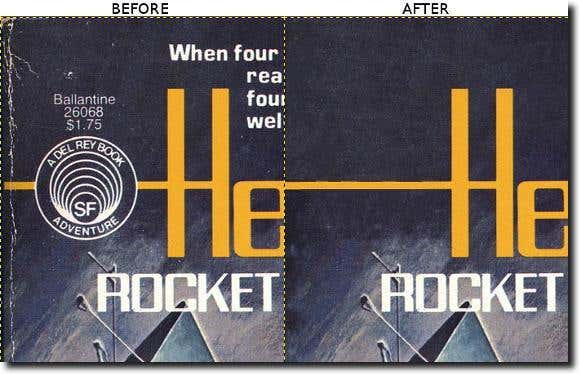
I to prawie wszystko. Oczywiście nie jest to narzędzie, które rozwiąże każdy problem. Nie może odgadnąć, jakich liter może brakować (jeśli róg strony powinien zostać oderwany), a im bardziej skomplikowany jest zaznaczony obszar, tym mniej prawdopodobne jest, że wynik będzie zbliżony do oryginału. Jednak w przypadku tła, mniej skomplikowanych zaznaczeń, a nawet usuwania skaz na skórze, narzędzie Heal Selection jest dobrym narzędziem do zapoznania się. Cieszyć się!
Related posts
Instalowanie wtyczek GIMP: poradnik
6 najlepszych ustawień aparatu dla zdjęć księżycowych
Jak wyświetlić wbudowany licznik FPS Steam?
Jak naprawić problem „Nazwa pliku jest zbyt długa” w systemie Windows
Jak korzystać z zaawansowanych narzędzi wyszukiwania zdjęć dostępnych w Zdjęciach Google
Jak zrobić prywatne zdjęcia na Facebooku
Jak skonfigurować i korzystać z VPN: Przewodnik dla początkujących
Jak robić zrzuty ekranu na Nintendo Switch
Jak przekonwertować dysk dynamiczny na dysk podstawowy
Jak korzystać z kodów ukrytych gatunków Netflix?
Napęd CD lub DVD nie wysuwa się lub nie otwiera?
Jak wymazać i sformatować dysk w systemie Windows
Jak dodać muzykę do Prezentacji Google
Jak korzystać z narzędzia do naprawy programu Microsoft .NET Framework (i dlaczego)
Przenieś zdjęcia do innego albumu na Facebooku
Znajdź linki zwrotne, przekierowania i współdzielone adresy IP domeny
Łatwiejsza nawigacja dzięki inteligentnemu zaznaczaniu tekstu w systemie Android i powiększeniu wybranego tekstu
Jak naprawić Fire Stick nie łączy się z Wi-Fi
Jak przywrócić ustawienia fabryczne konsoli Xbox One lub Xbox Series X
7 technicznych wskazówek dotyczących optymalizacji SEO dla dowolnej witryny internetowej
